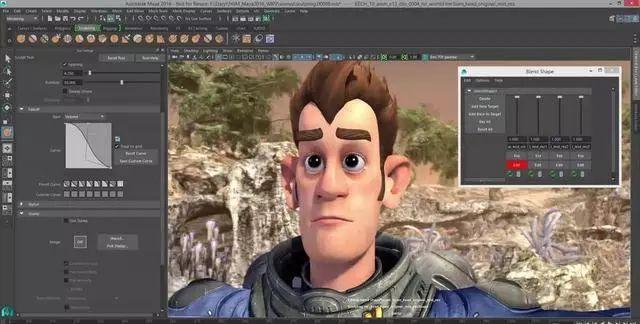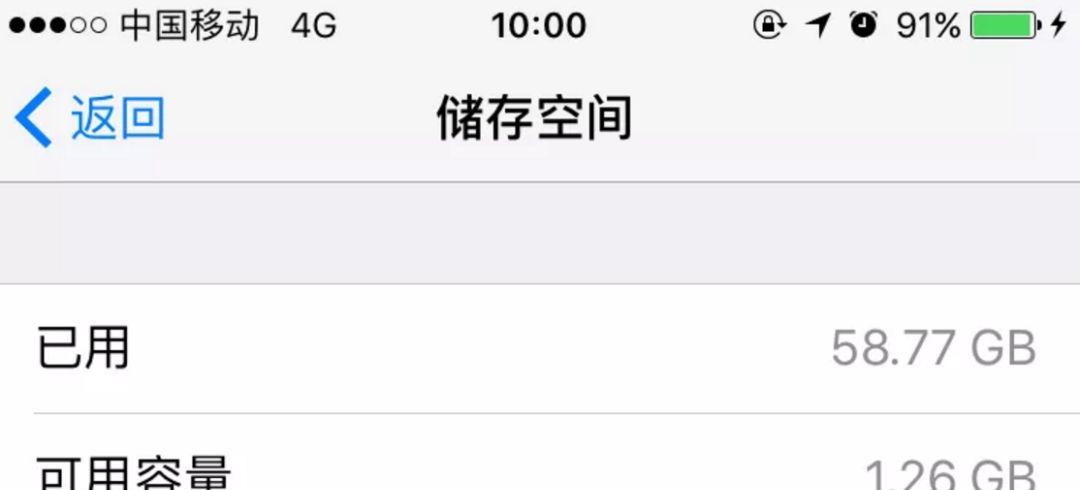GHOST一键还原是我们比较喜欢的一种安装系统的方式,因为它操作简单,深受广大用户的喜爱,但是还是有很多用户不知道如何使用GHOST一键还原,那么金安达就带领大家一起去看看这个GHOST一键还原如何使用吧。
方法/步骤
1
第一步,我们首先在正常系统里尽可能的装完自己需要的办公、娱乐软件和游戏,总之自己平时需要的所有东东,进行优化补丁,把电脑整到自己认为的最佳状态。第二步,把C盘用户的桌面、下载、文档、收藏夹位置全部剪切到C盘以外的任意一个磁盘里,这样就确保以后系统出现问题后还原系统就不会丢失文件。当然,一些特殊的软件例外,比如管家婆、金蝶之类的财务软件和其他的一些软件,软件能尽可能装到D盘的就尽量装到D盘。想要使用GHOST一键还原自然需要有相关工具,网上有各种各样类别的一键还原工具,用户可以根据自己的喜好进行选择,下面我们以以8.3为例,先网上去下载一个“一键还原ghost8.3硬盘版”,下载完成后就可以开始安装了,安装过程大约耗时一分钟,由于过程简单小编就不在详细的叙述了。

2
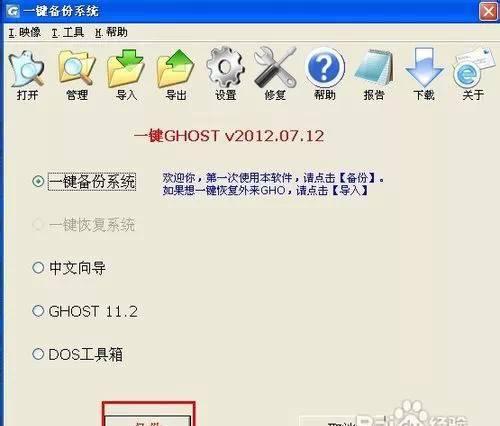
3
完成备份之后我们就可以来进行一键还原操作了。此时我们再次打开一键还原软件,我们可以看到一键还原按钮已经从灰色变成了可选择状态,用户只需一点便可完成还原系统的操作,当然这不是我们今天讲解的重点,我们今天主要是使用GHOST进行一键还原。在还原之前,要把一些重要文件先拷出来做好备份。不然一旦还原你才发现有些重要文件丢失你的傻眼了。
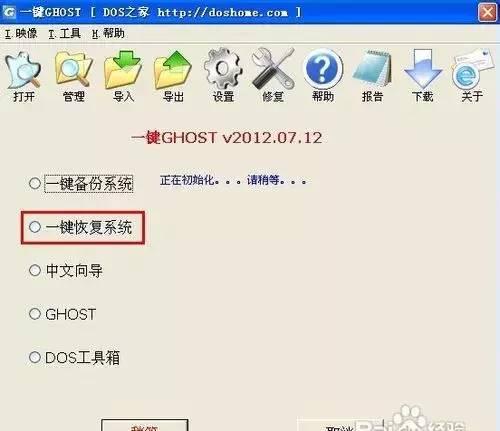
4
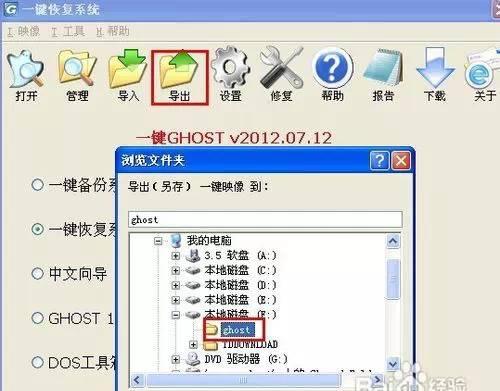
5
我们重启电脑,选择一键GHOST(当你在软件面板选择GHOST的时候一样会让你重新启动电脑),然后一路Enter键,我们便会来到一键GHOST主菜单,我们选择GHOST11.2(不同版本的一键还原工具GHOST版本可能不一样),进入到GHOST操作界面。


6

7
我们选择刚才备份GHO文件的目录,里面的盘符信息有时候可能会跟我们平时使用的盘符名称有所不同,例如原来的F盘,到了这里可能变成了E盘,我们进行选择的时候一定要注意查看是否是你想要选择的那个盘符。

8
完成选择之后一路Enter键便可以完成了一键还原了,是不是很简单呀。当然默认选择的安装目录是C盘,如果你想安装系统的文件不是C盘的话,还需要进行磁盘的选择,在还原系统之前确保已经对资料进行了备份。

注意事项
在一键还原之前我们需要确保要使用的GHO文件是正确的和完整的,如果是自己备份的文件,要确保备份之时的操作系统是可以正常使用的,如果使用的是镜像文件,确保镜像文件是完整的。
以上就是金安达整理出来的GHOST一键还原的使用方法,在进行操作系统还原操作之前我们需要对现有的数据进行备份,以免造成数据丢失,后悔莫及。
==========================
成都金安达科技有限公司经过多年的努力,已形成具有自己特色的业务模式和品牌优势:
1 主要提供IT外包服务,包括网络维护、数据安全恢复,电脑、复印机、打印机、传真机、投影仪等设备销售维修维护及租赁,耗材配送一条龙。
2 中国商圈联盟银联POS机招商加盟,服务于每一位消费者,共享生活。
3 净化器:净化水处理系统、家庭空气净化器、车载空气净化器环保健康家电系列产品。让您在工作中和家庭里轻松无忧,简洁高效,环保健康。
——信息时代 资源共享—–
官方网站:www.cdjinanda.com
=================================
成都金安达科技有限公司经过多年的努力,已形成具有自己特色的业务模式和品牌优势:
1 主要提供IT外包服务,包括网络维护、数据安全恢复,电脑、复印机、打印机、传真机、投影仪等设备销售维修维护及租赁,耗材配送一条龙。
2 中国商圈联盟银联POS机招商加盟,服务于每一位消费者,共享生活。
3 净化器:净化水处理系统、家庭空气净化器、车载空气净化器环保健康家电系列产品。让您在工作中和家庭里轻松无忧,简洁高效,环保健康。
——信息时代 资源共享—–
官方网站:www.cdjinanda.com